Netflix, qui possède l'une des plus grandes galeries de films et d'émissions de télévision que le public peut voir dans le monde, a accumulé plus de 140 des millions d'abonnements en constante augmentation. La liste des films et émissions de télévision semble presque interminable, mais ils continuent de croître à mesure qu'ils investissent pour avoir plus de contenu sur leur service de streaming.
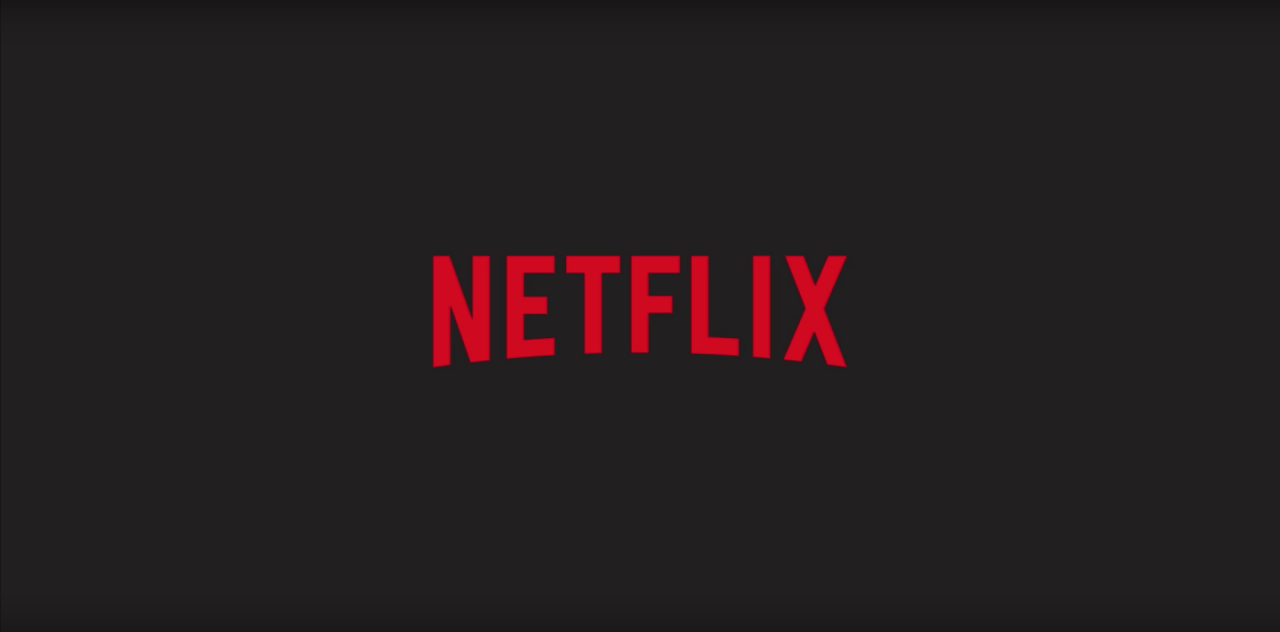
Mais récemment le “Code d'erreur NW-3-6” sur tous les appareils et continue d'angoisser les utilisateurs. Dans ce billet, nous discuterons de certaines des causes de l'erreur et essaierons de vous fournir des solutions qui viseront à effacer tous les problèmes qui causent des problèmes avec le service de streaming.
Qu'est-ce qui cause l'erreur “Code d'erreur NW-3-6”?
La cause de ce problème n'est pas spécifique et plusieurs facteurs pourraient être à l'origine du problème, dont certains sont:
-
Problèmes de configuration: il peut y avoir un obstacle de configuration avec votre FAI ou avec l'appareil vous empêchant de contacter le service de streaming.
-
Problème de connectivité Internet: votre appareil peut ne pas être en mesure de se connecter à Internet en raison d'un obstacle se connectant au service de streaming.
Maintenant que les causes les plus fondamentales ont été discutées, passons aux solutions.
Solution 1: Déconnecter le VPN, Procuration
Si vous êtes connecté à Internet via un réseau privé virtuel ou un serveur proxy, Nous vous suggérons de vous déconnecter et de vous connecter directement à Internet. Parfois, l'appareil a du mal à se connecter à Internet s'il se connecte via un autre serveur. L'appareil peut ne pas être en mesure de communiquer avec les services de streaming, quel que soit votre appareil, l'étape de dépannage la plus basique serait de déconnecter tous les serveurs VPN et proxy.
Solution 2: redémarrer la console
Parfois, votre appareil de streaming peut être à l'origine de l'erreur. Il est possible qu'il y ait une erreur ou un problème de charge qui vous empêche de vous connecter à Internet, nous vous suggérons donc d'essayer ces étapes:
-
Débranchez l'alimentation de votre appareil de streaming.
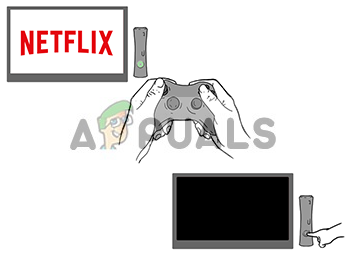 Éteignez l'appareil
Éteignez l'appareil -
Attendez 5 minutes
-
Connectez votre appareil et voyez si Netflix fonctionne
Solution 3: vérifiez votre connexion Internet
S'il y a des problèmes avec votre FAI, Netflix ne fonctionnera pas car vous devez vous connecter à Internet pour diffuser. En même temps, si les paramètres du routeur ou DNS vous gênent, ne pourra pas transmettre. Ici, nous allons essayer de connecter votre appareil directement au routeur via un câble ethernet. Cela aidera à résoudre un obstacle de connexion Internet (s'il existe).
-
Éteindre Éteignez votre appareil de diffusion en continu
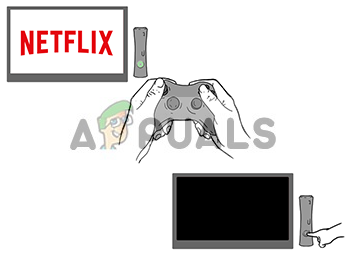 Éteignez l'appareil
Éteignez l'appareil -
Connectez votre appareil de streaming directement au modem à l'aide d'un câble Ethernet
 Connectez l'appareil directement au modem
Connectez l'appareil directement au modem -
Allumez votre appareil de streaming et réessayez.
REMARQUE: si vous avez des difficultés à vous connecter à Internet, contactez votre fournisseur d'accès Internet pour résoudre le problème.
Solution 4: redémarrez votre internet
Parfois, Le modem Internet peut causer des problèmes de connexion au service de streaming Netflix. Dans cette solution, Nous allons redémarrer complètement votre Internet en éteignant et en éteignant votre routeur. Cela réinitialisera complètement tous les paramètres et aidera à résoudre les états d'erreur.
-
Débranchez l'alimentation de votre routeur Internet
-
Attendez 5 minutes
-
Rebranchez l'alimentation de votre routeur Internet
-
Démarrez votre appareil de streaming après 5 minutes pour voir si ça marche
Solution 5: Vérifier les paramètres DNS.
Les serveurs DNS font correspondre les noms de domaine avec leurs adresses IP associées. Lorsque vous saisissez un nom de domaine dans le navigateur, l'ordinateur contacte le serveur DNS actuel et demande quelle adresse IP est liée au nom de domaine. Parfois, ces informations peuvent être modifiées ou corrompues, ce qui signifie que votre nom de domaine serait correct mais que votre adresse IP associée serait incorrecte, donc dans cette étape, nous allons réinitialiser les paramètres DNS pour les consoles.
-
Accédez à Paramètres
-
Sélectionnez les paramètres réseau
-
Sélectionnez les paramètres de connexion Internet.
-
Sélectionnez Personnalisé
-
Choisissez entre une connexion filaire ou sans fil, selon votre méthode de connexion.
Si c'est sans fil, veuillez suivre les étapes ci-dessous avant de continuer.
-
Dans la rubrique WLAN, sélectionnez Entrer manuellement.
-
Appuyez trois fois sur le bouton directionnel vers la droite pour entrer le réglage de l'adresse IP (le SSID précédemment enregistré, les paramètres de sécurité et le mot de passe seront complétés automatiquement).
-
Si c'est une connexion filaire, sélectionnez Détection automatique pour le mode de fonctionnement.
-
Sélectionnez Automatique pour configurer l'adresse IP.
-
Sélectionnez Automatique pour configurer l'adresse IP.
-
Sélectionnez Automatique pour les paramètres DNS.
-
Sélectionnez Automatique pour MTU.
-
Sélectionnez Ne pas utiliser pour le serveur proxy.
-
Sélectionnez Activer pour UPnP.
-
Appuyez sur le bouton X pour enregistrer vos paramètres.
-
Sélectionnez Tester la connexion.
-
Appuyez sur le bouton Guide de votre manette
-
Allez dans Paramètres et sélectionnez Paramètres système.
-
Sélectionnez les paramètres réseau.
-
Choisissez votre réseau et sélectionnez Configurer le réseau.
-
Sélectionnez Paramètres DNS et choisissez Automatique.
-
Éteignez votre Xbox et rallumez-la.
-
Essayez à nouveau Netflix.
REMARQUE: Ce paramètre n'est activé que pour ces consoles et si vous utilisez le service sur un autre appareil, vous pouvez vérifier les paramètres DNS selon votre propre méthode.
Article similaire:
- ▷ Quelle est la demande d'enregistrement d'un dispositif de tuner TV numérique et doit être supprimée?
- Haut 10 Lecteurs IPTV pour Windows [2020]
- ⭐ Comment obtenir des comptes Fortnite gratuits avec Skins?
- Comment corriger le code d'erreur “WS-37403-7” et PlayStation 4?
- Le 5 meilleurs navigateurs pour Windows XP
- Comment désactiver Adobe AcroTray.exe au démarrage






